Die meisten Leute bleiben bei ihrem neuen Monitor bei den Standardeinstellungen, ohne viel über Farbgenauigkeit, Helligkeit, Gamma-Einstellungen usw. nachzudenken. Aber wenn Sie ein Künstler, ein Fotograf oder einfach ein Gamer sind, haben Sie ihn gekauft Cool Ultrawide-Monitor, Sie sollten ein Monitorkalibrierungstool verwenden.
Die Monitorkalibrierung kann die Qualität der Anzeige erheblich verbessern. In diesem Artikel stellen wir Ihnen daher die besten Tools vor, die Sie verwenden können. Um Ihren Monitor zu kalibrieren, benötigen Sie Kalibrierungssoftware, spezielle Kalibrierungsgeräte oder eine Kombination aus beidem. Sehen wir uns Software und Hardware an, um das ideale Kalibrierungstool für Ihren Monitor zu finden.
Monitor-Kalibrierungssoftware
Monitorkalibrierungssoftware ist hilfreich für alle, die stundenlang vor einem Computerbildschirm arbeiten oder spielen. Müde und angestrengte Augen können Kopfschmerzen verursachen und Ihre Produktivität verringern.
Sowohl Windows als auch Mac verfügen über grundlegende integrierte Monitorkalibrierung Tools, die Ihnen den Einstieg erleichtern können. In den meisten Fällen reichen diese jedoch nicht aus, da ihre Möglichkeiten begrenzt sind und sie nicht besonders genau sind. Um echte Farben zu erleben, benötigen Sie eine Software, die speziell für die Farbkalibrierung entwickelt wurde. Bei der Monitorkalibrierung geht es jedoch auch um die genaue Anpassung von Helligkeit, Kontrast, Sättigung und anderen Funktionen, um ein naturgetreueres Bild zu erzeugen.
Hier finden Sie eine Liste von Apps, mit denen Sie Ihren Monitor kalibrieren und die digitale Welt in neuen Farben erleben können.
1. Kalibrieren
Calibrize ist eine der beliebtesten Farbkalibrierungs-Apps und funktioniert für verschiedene Arten von Monitoren. Es verfügt über eine benutzerfreundliche Benutzeroberfläche und bietet klare Anweisungen zur Steigerung der Bildschirmleistung.
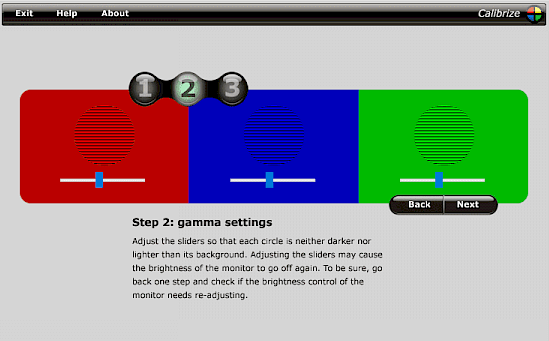
Calibrize liest die Farbdaten Ihres Monitors und erstellt ein ICC-Profil (International Color Consortium). Dieses Profil bestimmt die optimalen Farben für Ihren Monitor und lädt die angepassten Werte auf die Grafikkarte hoch. Nach der Kalibrierung mit Calibrize können Sie auf Ihrem Display satte und korrekt wiedergegebene Farben genießen.
Calibrize ist völlig kostenlos, aber nur für Windows-PCs gedacht.
2. Lagom LCD-Monitor
Der Lagom LCD-Monitor ist ein Kalibrierungstool, das Sie online und offline verwenden können. Lagom verwendet eine Reihe von Testbildern, die den Kontrast, die Helligkeit, den Farbumfang und die Reaktionszeit des Monitors überprüfen..
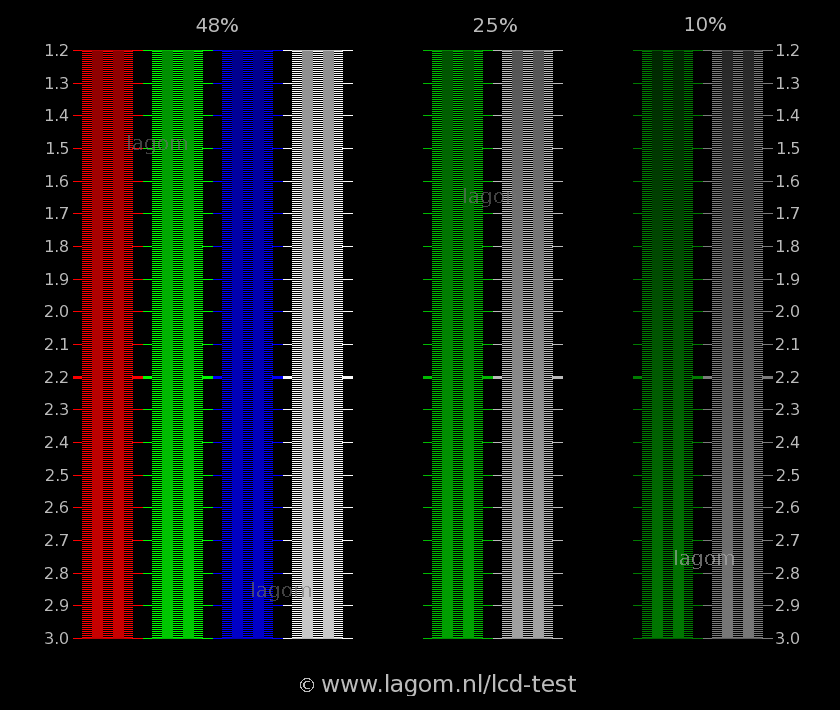
Um optimale Ergebnisse zu erzielen, sollten Sie die Testbilder immer in der Reihenfolge durchgehen, in der sie platziert wurden. Sie müssen beispielsweise die richtige Helligkeit, den richtigen Kontrast und die Schärfe einstellen und können erst dann mit Tests zum Blickwinkel fortfahren.
Das Lagom-Tool kann für diejenigen, die ihre Monitore zum ersten Mal kalibrieren, überwältigend wirken, aber zu jedem Testbild gibt es eine ausführliche Erklärung. Um die Testbilder offline zu verwenden, können Sie sie kostenlos auf Ihren Computer herunterladen. Sie können sie auch auf einem Flash-Laufwerk speichern und die Monitore vor dem Kauf in einem Geschäft testen.
3. QuickGamma
QuickGamma, eine weitere kostenlose App zur Monitorkalibrierung, verfügt über einen sehr informativen Hilfebereich. Wenn Sie also keine Erfahrung mit dem Kalibrierungsprozess haben, sollten Sie vielleicht mit QuickGamma beginnen. Diese Software ist exklusiv für Windows-PCs verfügbar, gehört aber zu den ältesten und funktioniert mit Windows 7, 10 und sogar 11. Wenn Sie eine noch ältere Windows-Version haben, können Sie zu dem Link auf dem Startbildschirm navigieren und eine ältere Version erwerben Versionen von QuickGamma.
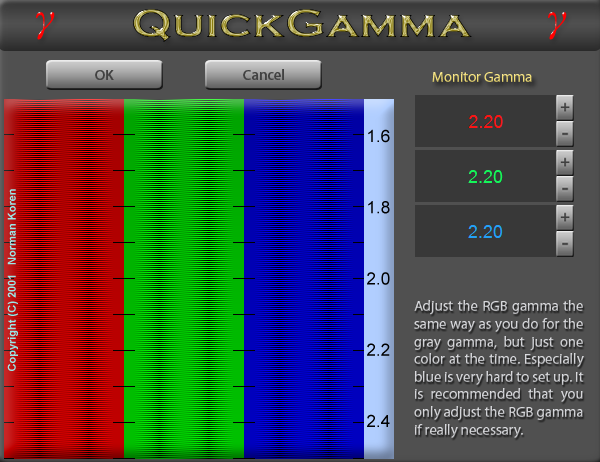
Das QuickGamma-Kalibrierungstool korrigiert den Gammawert Ihres Monitors auf 2,2. Dies ist der empfohlene Gammawert, wenn Sie Windows verwenden (für macOS ist er 1,8). Sobald das Gamma Ihres Monitors korrigiert ist, können Sie mit der Anpassung von Luminanz und Signal fortfahren.
4. Foto Freitag
Photo Friday ist ein einfaches Kalibrierungstool, mit dem Sie den Kontrast und die Helligkeit Ihres Monitors optimieren können. Tatsächlich handelt es sich bei diesem Tool um ein einfaches Bild, mit dem Sie den Kontrast und die Helligkeit Ihres Monitors anpassen können. Sie müssen lediglich den Anweisungen im Bild selbst folgen.
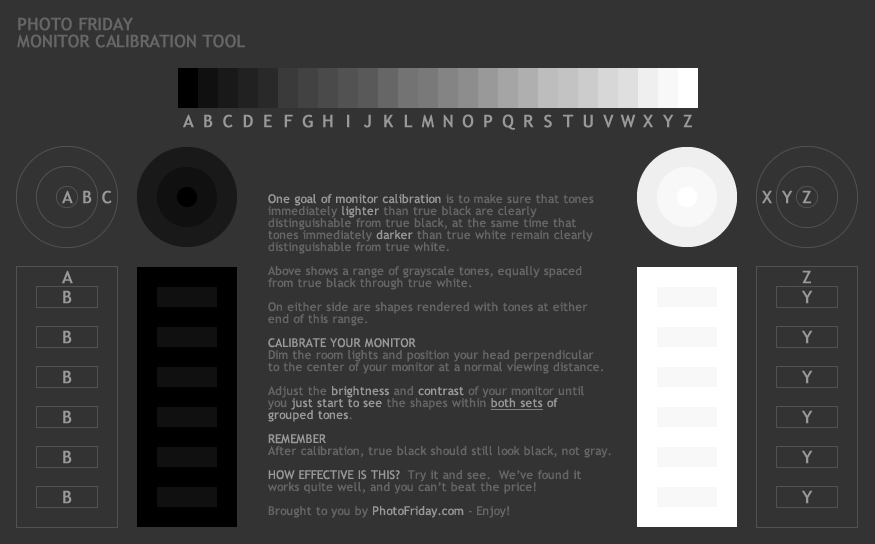
Das Kalibrierungsbild von Photo Friday optimiert Ihre Farben nicht, daher benötigen Sie andere Tools für eine vollständige Kalibrierung. Wenn Sie jedoch kein professioneller Fotograf oder visueller Designer sind, reicht dies aus, um die Belastung Ihrer Augen zu verringern und Ihr Seherlebnis zu verbessern.
Das Monitorkalibrierungsbild auf der Website von Photo Friday funktioniert mit echtem Schwarz und echtem Weiß, und Sie sollten in der Lage sein, Formen zu erkennen, deren Töne unmittelbar dunkler sind als echtes Schwarz und Weiß. Sie müssen die Helligkeit und den Kontrast Ihres Monitors manuell anpassen, um diese Formen in echtem Schwarz und Weiß unterscheiden zu können, ohne dass eine von ihnen grau wird. So einfach ist das und es funktioniert perfekt für Windows- und Mac-Betriebssysteme und jeden möglichen Monitor..
5. Windows-Anzeigefarbkalibrierung
Wenn Sie ein gelegentlicher PC-Benutzer sind, müssen Sie Ihren Monitor nicht mit professionellen Werkzeugen perfekt kalibrieren. Windows 10 und 11 verfügen über ein integriertes Kalibrierungstool mit sehr detaillierten Einrichtungsanweisungen. Geben Sie einfach „Anzeigefarben kalibrieren“ oder „Farbkalibrierung“ in die Suchleiste ein und folgen Sie den Anweisungen des Kalibrierungsassistenten. Damit können Sie Gamma, Kontrast, Helligkeit und Farbbalance Ihres Monitors optimieren.
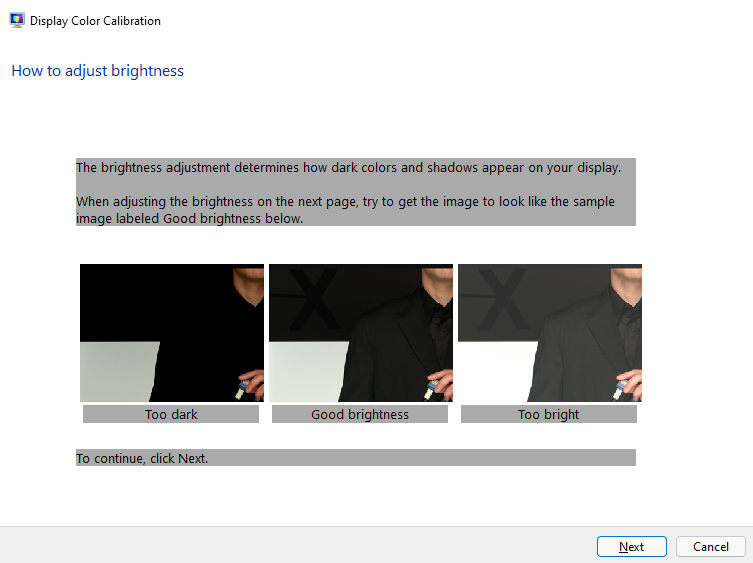
Der Kalibrierungsassistent führt Sie durch mehrere Tests und fordert Sie auf, mithilfe von Schiebereglern oder den Steuertasten Ihres Monitors Anpassungen vorzunehmen. Wenn Sie mit den Ergebnissen aller Tests zufrieden sind, klicken Sie einfach auf „Fertig stellen“.
Kalibrierungsgeräte überwachen
Monitorkalibrierungsgeräte sind für die professionelle Fotobearbeitung, Videobearbeitung und Grafikdesign unerlässlich. Wenn Sie ein digitaler Künstler sind, ist es wichtig, dass die auf Ihrem Monitor angezeigten Farben korrekt sind. Kalibrierungssoftware eignet sich gut zur Optimierung von Monitoren, ist aber niemals mit dem vergleichbar, was Kalibrierungshardware bieten kann.
Warum ist die Displaykalibrierung für digitale Kreative so wichtig? Einfach ausgedrückt liegt es daran, dass sie präzise Farben haben müssen. Auch wenn die Farben auf Ihrem Bildschirm gut aussehen, können sie im Druck oder auf dem Bildschirm Ihres Kunden leicht anders aussehen. Um genaue Farben zu erhalten, müssen Sie Ihren Monitor nicht nur einmal kalibrieren. Monitore verschlechtern sich mit der Zeit und ihre Leistung schwankt.
Sie müssen es mindestens alle paar Monate kalibrieren. Aus diesem Grund sollten Profis in eines dieser Kalibrierungstools investieren. Es wird Ihnen lange Freude bereiten und die Qualität Ihrer Arbeit aufrechterhalten.
Hier ist die Liste einiger der besten Kalibrierungsgeräte, die Sie derzeit bei Amazon finden können.
1. ColorChecker-Anzeige (X-Rite i1Display Studio)
Preis: 169,00 $
X-rite i1Display Studio, umbenannt in ColorChecker Display, ist ein preisgünstiges Gerät zur Monitorkalibrierung. Es handelt sich um ein benutzerfreundliches Farbkalibrierungstool mit einer assistentengesteuerten Oberfläche, das sowohl auf Windows- als auch auf Mac-Computern funktioniert. Das Farbmessgerät des ColorChecker Displays ist so konzipiert, dass es an Ihrem Monitor mit einem eigenen Kabel und einem Gegengewicht am anderen Ende hängt. Es kann ein Farbprofil für alle Ihre Monitore und Projektoren erstellen und die Farbgenauigkeit sicherstellen..

ColorChecker Display ist nicht so schnell wie die Display Pro-, Display Plus- und Studio-Versionen, funktioniert aber auf allen branchenüblichen Monitoren und Projektoren. Das ColorChecker Display benötigt etwa 20 bis 30 Sekunden für die Messung des Kontrasts. Anschließend werden Sie aufgefordert, die Helligkeit des Monitors auf die empfohlene Stufe zu ändern. Erst danach beginnt das Kolorimeter mit der Messung seiner bis zu 118 Farbziele.
Sobald die Farbkalibrierung abgeschlossen ist, können Sie mit ColorChecker Display den Vorher- und Nachher-Vergleich der Farbwiedergabe anzeigen. Außerdem werden ein Farbraumdiagramm und RGB-Kalibrierungskurven zur Analyse angezeigt.
Außerdem verfügt ColorChecker über eine nette Funktion, die in die Kalibrierungssoftware integriert ist. Sie können eine Erinnerung einrichten, um Ihre Monitore zu einem bestimmten Zeitpunkt neu zu kalibrieren.
2. ColorChecker Display Pro (X-Rite i1Display Pro)
Preis: 279,00 $
ColorChecker Display Pro, früher bekannt als X-Rite i1Display Pro, ist ein solides Kalibrierungsgerät für alle Profis. Es kalibriert nicht nur Ihren Monitor, sondern überprüft auch seinen Zustand, indem es die Profilqualität analysiert und die Einheitlichkeit der Anzeige testet. Mit diesem Tool können Sie auch die Kalibrierungsprofile speichern und teilen, was hervorragend ist, wenn Sie mehrere Geräte desselben Typs haben.

ColorChecker Display Pro deckt die meisten Ihrer Kalibrierungsanforderungen ab. Wenn Sie jedoch über die neuesten HDR-Monitore verfügen, profitieren Sie mehr von seinem Cousin ColorChecker Pro Plus (ehemals i1Display Pro Plus), da dieser die Luminanz der Monitore bis zu 2000 Nits messen kann. Die Pro-Version ist auf 1000 Nits begrenzt. Dennoch funktioniert die Pro-Version auf allen modernen Monitoren. Das Beste daran ist, dass dieses kleine Gerät spektral kalibriert ist, was bedeutet, dass es auch mit kommenden Technologien funktioniert.
Sie können ColorChecker Display Pro auch zum Kalibrieren Ihres Projektors verwenden. Das Gerät verfügt zusätzlich zur Monitorprofilierung über eine Projektorprofilierung und die Möglichkeit, das Umgebungslicht zu messen. Die Benutzeroberfläche ist einfach zu bedienen und bietet vordefinierte Optionen für eine schnelle Kalibrierung. Es gibt auch eine erweiterte Benutzeroberfläche für erfahrenere Benutzer, die eine anspruchsvollere Kalibrierung für ihre berufliche Umgebung benötigen. ColorChecker Display Pro wird mit einem Display-Kolorimeter und einer Profilierungssoftware geliefert, die mit Windows- und Mac-PCs kompatibel ist..
3. Datacolor SpyderX Pro
Preis: 159,98 $
Das kleine, dreieckige Kunststoffgerät namens SpyderX Pro ist ein weiteres preisgünstiges Stück Displaykalibrierungstechnologie. Im Lieferumfang ist außerdem Software enthalten, die Sie mit der Seriennummer Ihres Geräts aktivieren müssen, damit Sie die Nummer nicht verlieren. Sobald Sie den Kalibrierungsprozess starten, werden Sie vom SpyderX Pro nach dem Hintergrundbeleuchtungstyp Ihres Monitors gefragt und erhalten Anweisungen zur Überprüfung. Anschließend müssen Sie Zieleinstellungen für Gamma, Weißpunkt, Helligkeit und Raumlichtkompensation auswählen.

SpyderX Pro verfügt außerdem über einen integrierten Umgebungslichtsensor, mit dem Sie Ihre Monitoreinstellungen entsprechend ändern können. Sie können zwischen empfohlenen und benutzerdefinierten Einstellungen wählen. Dieses Monitorkalibrierungsgerät funktioniert auf allen Monitoren, sofern deren Auflösung 1280 x 768 oder mehr beträgt.
Sobald die Einrichtung abgeschlossen ist, kalibriert der SpyderX Pro Ihren Monitor sehr schnell, die genaue Geschwindigkeit hängt jedoch von Ihrem Computer und nicht vom Kalibrierungsgerät selbst ab. Sobald die Kalibrierung abgeschlossen ist, können Sie mit dem SpyderX Pro das neue ICC-Profil im Anzeigeeinstellungsfeld Ihres Windows- oder Mac-PCs speichern. Um die Kalibrierung zu testen, können Sie die Option SpyderX Proof verwenden. Sie sehen eine Reihe von Testfotos oder können Ihre eigenen hochladen.
Mit der Software können Sie zwischen vor und nach der Kalibrierung wechseln, um den Unterschied mit und ohne Anpassungen zu sehen.
4. Datacolor SpyderX Elite
Preis: 219,00 $
Der Datacolor SpyderX Elite bietet eine schnellere und genauere Farbkalibrierung als die Pro-Version. Es ist auch in der Lage, Projektoren zu kalibrieren und verfügt über fortschrittliche Tools, die die Qualität Ihrer Anzeige überprüfen. Die Neukalibrierung mit dem SpiderX Elite geht unglaublich schnell, so dass es ein Kinderspiel ist, sie einmal pro Woche durchzuführen, um sicherzustellen, dass Ihr Monitor immer in Bestform ist.

Obwohl die Software der SpiderX Elite-Version aktualisiert wurde und mehr Optionen für die Feinabstimmung bietet, handelt es sich optisch um dieselbe assistentengesteuerte Software, die auch bei der Pro-Version verwendet wird. Zu den erweiterten Funktionen gehören Kalibrierungsziele für Bewegungsarbeiten und eine Softproofing-Funktion, mit der Sie die gedruckte Version Ihres Bildes simulieren können. Es kann auch Side-by-Side-Displays präzise abstimmen..
Der Datacolor SpyderX Elite funktioniert mit den Betriebssystemen Windows (7 oder höher) und Mac (Mac OS
5. Wacom Farbmanager
Preis: 241,53 $
Dieses Kalibrierungstool wurde für die Cintiq-Displayfamilie entwickelt, ist aber dank der X-Rite-Technologie mit allen modernen Monitortypen kompatibel. Allerdings kommen die Nutzer der Cintiq 27QHD-Displayreihe in den Genuss der spezifischen Leistungsvorteile des Wacom Color Managers. Der Wacom Color Manager ist auch mit Android- und iOS-Geräten kompatibel, Sie müssen jedoch die X-Rite ColorTRUE-App herunterladen, um ihn auf Mobilgeräten verwenden zu können.

Der Color Manager kombiniert das Kolorimeter mit einer benutzerdefinierten Wacom-Profilierungssoftware, um die beste Feinabstimmung für Ihr Display zu erzielen. Darüber hinaus erhalten Sie die Pantone Color Manager-Software, mit der Sie auf die Pantone-Farbbibliotheken zugreifen können. Diese Farbbibliotheken können in Adobe Creative Suite-Programme wie Lightroom und Photoshop exportiert werden.
Software vs. Hardware
Unter dem Strich gibt es hier keinen klaren Gewinner, da alles von Ihren Bedürfnissen abhängt. Wenn Sie ein Gelegenheits-PC-Benutzer oder ein Gamer sind, können Sie mit kostenloser Software wie Calibrize eine ausreichend genaue Displaykalibrierung erhalten.
Wenn Sie hingegen ein Profi sind, sollten Sie in Kalibrierungsgeräte mit erstklassigen Kalibrierungseinstellungen investieren. Sie benötigen genaue, echte Farben, insbesondere beim Drucken.
.